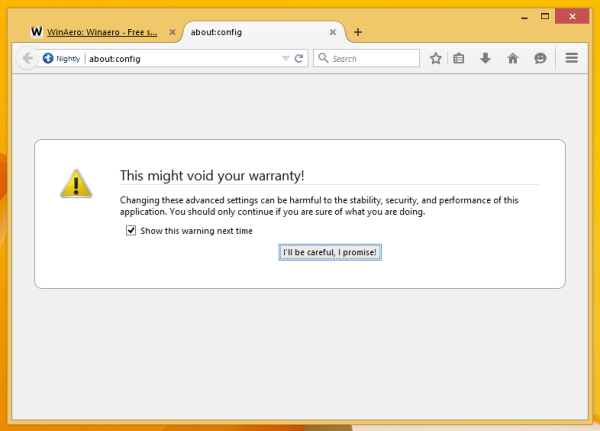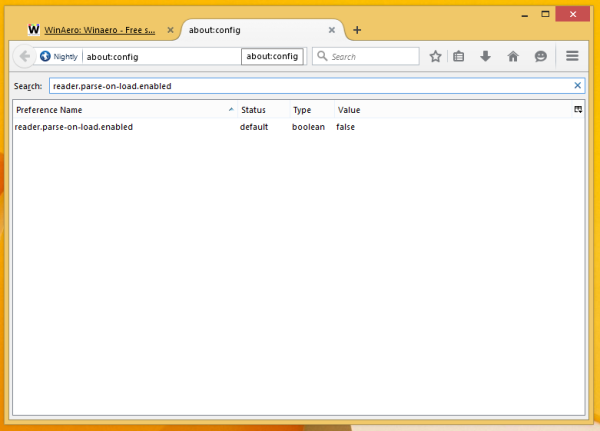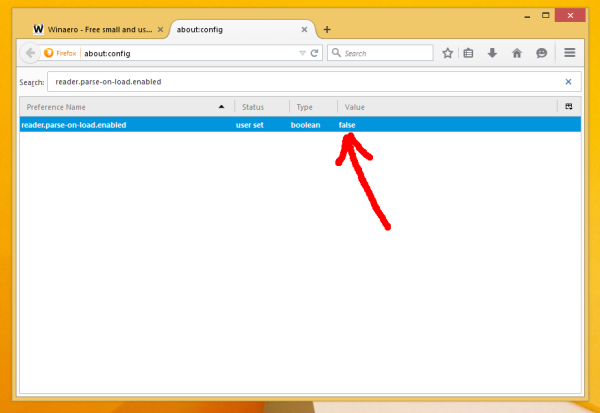С Firefox 38.0.5, който е в стадия на бета към момента на писане, Mozilla активира a Функция Reader View по подразбиране. Reader View премахва ненужните елементи от отворената уеб страница, преформулира текста и го превръща в по-чисто изглеждащ текстов документ без реклами, менюта и скриптове, така че потребителят може да се съсредоточи върху четенето на текстовото съдържание. Ако няма да го използвате, може да се интересувате от деактивиране на Reader View и скриване на иконата му от адресната лента.
Когато отворите страница във Firefox 38.0.5, за първи път се появява съвет за изглед на Reader.
 Когато щракнете върху малката икона, страницата променя оформлението си в по-чисто изглеждащ текстов документ:
Когато щракнете върху малката икона, страницата променя оформлението си в по-чисто изглеждащ текстов документ:

как да изтеглите шрифтове от google шрифтове -
Да се деактивирайте функцията Reader View във Firefox , направете следното:
- Отворете нов раздел и въведете следния текст в адресната лента:
за: config
Потвърдете, че ще внимавате, ако за вас се появи предупредително съобщение.
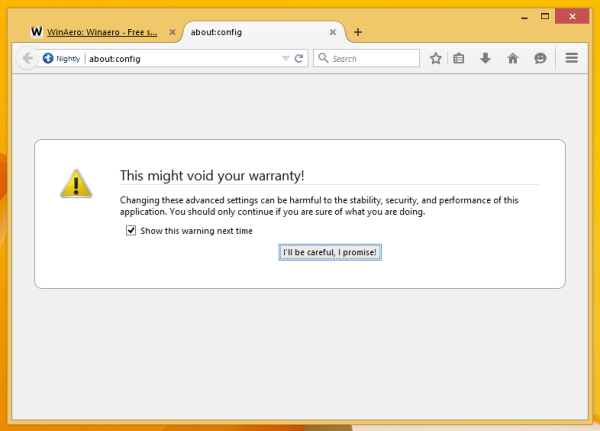
- Въведете следния текст в полето за филтриране:
reader.parse-on-load.enabled
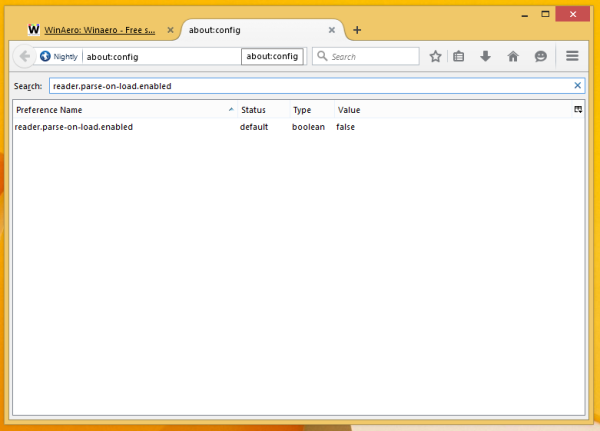
- Ще видите параметъра reader.parse-on-load.enabled . Задайте го на false.
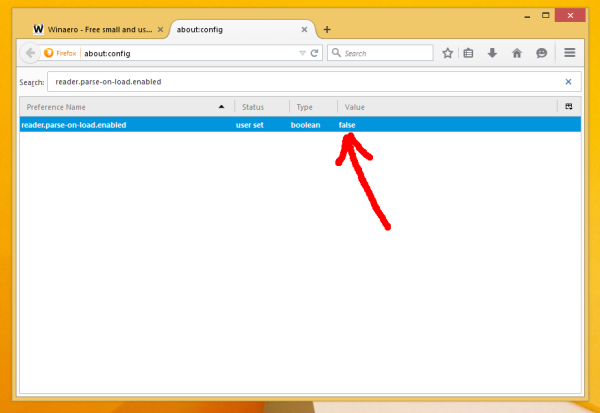
- Рестартирайте Firefox .
Това е. Това ще деактивира функцията Reader View и ще премахне иконата на четеца от адресната лента. За да го възстановите, задайте reader.parse-on-load.enabled стойност обратно към true.